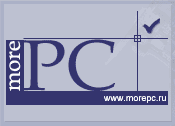

|
О сайте Регистрация Обратная связь Реклама на сайте Публикации на сайте Карикатуры |
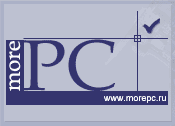 |
 |
|
|
| Ноутбуки : Теория |
26.02.2008 Народный ноутбук - мечта или реальность?
Вадим Логинов Первые ноутбуки стоимостью до 1000 долл. появились еще несколько лет назад. И если тогда это были не совсем полноценные устройства, то сейчас их возможностей вполне достаточно для работы не только с офисными, но и со многими мультимедийными приложениями. Правда, придется признать, что основной проблемой подобных ноутбуков, как и прежде, остается ограниченная функциональность, связанная с отсутствием производительного видеоадаптера, — они совершенно не подходят для игр, содержащих трехмерную графику. Тем не менее компании не прекращают попыток расширить функциональность “бюджетных” моделей, причем основные изменения происходят среди аппаратов с ценой 700—900 долл. Действительно, многие производители наконец-то осознали, что 512-Мбайт ОЗУ уже недостаточно, да и процессоры класса Celeron не пользуются прежней популярностью. Так что же могут предложить ведущие производители пользователям, не отягощенным переизбытком денежных средств? Для того чтобы разобраться с этим вопросом, мы решили протестировать пять недорогих ноутбуков, которые без особого труда можно найти на прилавках российских магазинов. Fujitsu Siemens Amilo Pro v3515
До недавнего времени продукция компании Fujitsu Siemens была слабо представлена в сегменте рынка “бюджетных” ноутбуков. Теперь, похоже, производитель осознал необходимость изготовления недорогих моделей, подтверждением чему стал выпуск Amilo Pro v3515 стоимостью чуть выше 600 долл. Первое впечатление о модели — тяжеловата. При габаритах 357× 271×39 ìм ноутбук имеет массу около 3 кг, (плюс сумка и блок питания), что заставляет задуматься — а стоит ли брать его с собой в поездку или, скажем, на работу? Правда, к этому быстро привыкаешь, тем более что выглядит аппарат значительно дороже, чем на самом деле стоит.Корпус выполнен из двухцветного пластика — черного и серого. Качество сборки хорошее, каких-либо явных огрехов или люфтов мы не заметили. На крышке под дисплеем находится широкая вставка серебристого цвета, не несущая какой-либо функциональной нагрузки. Панели по бокам матрицы выкрашены в черный цвет, что зрительно увеличивает видимую область экрана, хотя на самом деле его диагональ стандартна — 15,4 дюйма при разрешении 1280×800 точек. На левом торце аппарата находятся разъем для подключения к телефонной сети (RJ-11), оптический дисковод и два разъема линейного входа и выхода. На правом — отсек для установки карт расширения (CardBus), прикрытый специальной заглушкой, два разъема USB, а также разъемы для подключения внешнего источника питания и локальной сети (RJ-45). Цвет клавиатуры — белый. Подобное дизайнерское решение не только прекрасно смотрится на фоне черного обрамления, но и значительно облегчает набор текста в слабоосвещенном помещении. Правда, судя по нашему опыту эксплуатации офисных клавиатур, вскоре она превратится в темно-серую, ведь очистка клавиатуры ноутбука от грязи — дело не совсем тривиальное. Ход клавиш составляет около полутора миллиметров, их стука практически не слышно. Большинство кнопок полноразмерные, но некоторые из них зачем-то сужены, из-за чего поначалу могут происходить ложные нажатия. Такое решение, на наш взгляд, совершенно неоправданно, ведь пустующего места по бокам более чем достаточно. Над основным клавиатурным блоком размещены дополнительные кнопки для вызова часто используемых приложений, включения/выключения модуля беспроводной сети и питания. Там же находятся различные индикаторы и стереодинамики. Сенсорная панель размерами 72×43 мм окрашена в цвет передней панели (черный) и утоплена в корпус на полмиллиметра. В принципе к ее работе нет никаких нареканий — позиционирование курсора достаточно удобно. А вот пластиковые кнопки, имитирующие работу мышью, при нажатии издают заметные щелчки, что немного раздражает. Ноутбук построен на базе 1,73-ГГц процессора Intel Celeron 430, тактовая частота и соответственно тепловыделение которого довольно велики. Тем не менее особо шумным его не назовешь — вентилятор охлаждения включается достаточно часто, но ненадолго, и даже во время тестирования работы при 100%-ной загрузке процессора он ни разу не набрал максимально возможных оборотов. Производительности Intel Celeron 430 хватает не только для офисных приложений и просмотра видеофильмов, но и для вполне комфортной работы с профессиональными приложениями, такими как Adobe Photoshop или Illustrator. А вот о трехмерных играх придется забыть — интегрированная графика не позволит особенно разгуляться на этом поприще. Матрица ноутбука не имеет модного глянцевого покрытия и потому не бликует. А вот углы обзора невелики, причем как по вертикали, так и по горизонтали, так что смотреть фильмы большой компанией будет не совсем комфортно. Зато уровень яркости регулируется в довольно больших пределах, хотя при ярком солнечном свете даже его максимальное значение не спасает — информация на дисплее становится нечитаемой. Отличительная особенность портативных ПК компании Fujitsu Siemens Computers — наличие модулей беспроводных коммуникаций даже в самых недорогих моделях. Amilo Pro v3515 не стал исключением — он “несет на борту” модуль Intel PRO/Wireless 3945BG, позволяющий использовать сети Wi-Fi стандартов b/g. А вот Bluetooth-модуля в ноутбуке нет, так что при необходимости его придется приобретать отдельно. В аппарате установлен литий-ионный аккумулятор емкостью 4400 мА.ч (46,6 Вт.ч). При тестировании в “офисном” режиме (при максимальном уровне подсветки) компьютер смог продержаться без “кормушки” чуть больше двух часов, тогда как проигрывание DVD-фильма опустошило его батареи за 1 ч 22 мин. Время полной зарядки колеблется от 3 до 3,5 ч. В принципе весьма неплохие результаты для “бюджетника”. Комплект поставки включает в себя две небольшие брошюры-памятки, полное руководство пользователя, три диска (для восстановления системы, драйверы и утилиты, а также пакет программ Nero 6.6), зарядное устройство и кабель для подключения к телефонной сети (RJ-11). Скромненько и со вкусом. Acer Aspire 5101AWLMi
В модельном ряду компании Acer модель Aspire 5101AWLMi находится в серии решений для домашних пользователей. Несмотря на то что его цена несильно превышает стоимость Fujitsu Siemens Amilo Pro v3515 (около 900 долл.), аппарат обладает многими характеристиками “взрослых” собратьев — мощным процессором, дискретной графикой и, конечно, полным набором беспроводных интерфейсов. В общем, Acer Aspire 5101AWLMi — помощник человека, которому требуется не супераппарат с выдающимися игровыми качествами и высочайшей автономностью, а скорее “рабочая лошадка” за разумные деньги. Корпус аппарата (естественно, пластиковый) выполнен в строгих серебристо-черных тонах. Качество сборки вполне приемлемое, да и к внешнему виду претензий в общем-то нет. На левом торце ноутбука расположены одинарный отсек для плат расширения (старый добрый CardBus), многоформатный считыватель карт памяти типа SD/MMC/xD и Sony Memory Stick, а также разъем для подключения к локальной сети (RJ-45) и порт USB, тогда как на правом — только оптический дисковод с лотком загрузки. Зато задняя панель буквально кишит всевозможными разъемами: еще два порта USB, модемный RJ-11, аналоговый выход для подсоединения внешнего монитора или проектора, а также разъем для подключения блока питания. Современного порта HDMI/DVI или хотя бы выхода на телевизор S-Video, увы, не предусмотрено. Нет и ставшего уже привычным FireWire (IEEE 1394a), так что любителям цифрового видео придется раскошелиться на дополнительный адаптер. Клавиатура ноутбука обычная (у многих других ноутбуков компании Acer она имеет эргономичную изогнутую форму), ход клавиш мягкий и тихий, хотя тактильная связь и не слишком хороша. Тем не менее клавиатура не гремит и не скрипит, так что по качеству исполнения она смело заслуживает твердой четверки. Утопленная в корпус сенсорная панель крупная и довольно удобная. Ее клавиши, заменяющие левую и правую кнопки мыши, нажимаются с характерным щелч-ком. Однако к этим звукам быстро привыкаешь, и они перестают раздражать. На переднем торце модели располагаются три аудиоразъема, несколько индикаторов и два переключателя, предназначенные для активации беспроводного сетевого адаптера и контроллера Bluetooth. Настраиваемые кнопки, индикаторы жесткого диска, <Caps Lock> и <Num Lock>, а также клавиша включения/выключения ноутбука размещены сверху над клавиатурой. Глянцевый экран 5101AWLMi имеет неплохой запас регулировки яркости (16 градаций). Пожалуй, единственный его недостаток — это блики, поэтому работать, сидя спиной к окну, не рекомендуется. Зато цветопередача и углы обзора вполне соответствуют современным требованиям. Конечно, они хуже, чем, скажем, у настольных мониторов, зато любители домашних видеопросмотров могут не беспокоиться об удобстве окружающих. Производительность этого аппарата, построенного на базе ЦП компании AMD воображение не потрясает. Конечно, все офисные и графические приложения, включая Adobe Photoshop или Illustrator, работают безукоризненно, зато игры... Честно говоря, от ноутбука, оснащенного дискретным видеоадаптером Mobility Radeon X1300, мы ожидали большего. Судите сами — общий рейтинг 3DMark06 составил чуть больше 1300 баллов, чего по современным меркам явно недостаточно. Но с играми предыдущего поколения (например, Half-Life 2 или Quake 4) Aspire 5101AWLMi все-таки справится, только, конечно, не нужно выставлять настройки на максимум. Хотя при разрешении 640×480 точек можно играть и в F.E.A.R, и в Far Cry, особенно если снизить детализацию и уменьшить разрешение текстур. Что касается автономной работы, то на экстремальную мобильность этот ноутбук явно не претендует, предпочитая тихую и спокойную жизнь вблизи электрической “кормушки”. Увы, времени его “жизнедеятельности” не хватит даже на просмотр полнометражного фильма с DVD-диска, не говоря уже о более ресурсоемких приложениях. Что делать — 15,4-дюймовый экран, дискретный графический ускоритель и относительно невысокая стоимость изначально предполагают определенный компромисс. Комплектация тоже вполне “бюджетная” — даже диски восстановления системы покупателю придется сделать самостоятельно, заблаговременно приобретя две чистые DVD-болванки. Ноутбук, блок питания и коробка — набор минималиста. Dell Inspiron 1501
Ноутбуки серии Inspiron позиционируются компанией Dell как решения для дома и офиса — как правило, это доступные по цене модели с диагональю экрана 15,4 дюйма. Такова же и эта модель, построенная на базе двухъядерного процессора AMD Turion 64 X2. Дизайн аппарата характерен для “бюджетных” ноутбуков компании: пластиковый светло-серый корпус с белой окантовкой по краям. Нижняя часть ноутбука черная, а в центре серебристой крышки расположен довольно большой логотип “Dell”, призванный свидетельствовать о социальном статусе владельца. Впрочем, внешность этой модели не вызывает каких-либо неприятных ассоциаций с дешевой поделкой, более того, она прекрасно впишется в интерьер домашнего кабинета или гостиной. На правом торце аппарата размещены два разъема USB, аудиоразъемы, считыватель карт памяти и отсек расширения ExpressCard, оснащенный кнопкой выброса. Слева — только лоток оптического дисковода. Все остальные разъемы находятся сзади: еще два USB, выход для подключения внешнего монитора или проектора, модемный RJ-11, сетевой RJ-45, ну и конечно, разъем питания. Раскладка клавиатуры достаточно удобна, ход клавиш небольшой, но мягкий и отчетливый. Служебные клавиши (<Insert>, <Delete>, <Home>, <End>, <Page Up> и <Page Down>) выделены в отдельный блок — примерно как на клавиатуре настольного компьютера. А вот дополнительных кнопок для вызова часто используемых приложений у ноутбука нет. Сенсорная панель довольно большая, и пользоваться ею удобно. Под ней размещены две массивные кнопки, имеющие очень мягкое и практически бесшумное нажатие. Установленная в Dell Inspiron 15,4-дюймовая глянцевая матрица демонстрирует отличные показатели яркости и контрастности, а вот углы обзора явно маловаты. Уже при небольших отклонениях изображение начинает переходить в “негатив”, поэтому во время работы приходится периодически изменять угол наклона крышки. Особенно это заметно при просмотре видеофильмов, что вкупе со “стеклянным” покрытием создает определенные неудобства. Зато время отклика на высоте — на протяжении всего тестирования ни разу не появилось никаких “хвостов” или других артефактов. Встроенные динамики расположены весьма удачно — на переднем торце ноутбука. Качество звука на среднем уровне, зато громкость выше всяких похвал. Более того, даже при максимальном ее уровне ничего не хрипит и не дребезжит, хотя в спектре сигнала явно превалируют средние частоты — “верхов”, а тем более “басов” не наблюдается. Производительность аппарата, конечно, не самая высокая среди протестированных, но для большинства деловых применений ее будет достаточно. А вот трехмерные игры ноутбуку явно противопоказаны. Кроме того, не совсем понятно, из каких соображений компания Dell оснастила свое детище аккумулятором с емкостью 2000 мА.ч. Результатом этого стало крайне малое время автономной работы — при просмотре DVD-видео модель способна продержаться без подзарядки не более 1 ч, да и в офисном режиме автономности явно не хватает — 1,5 ч при полностью заряженной батарее. Видимо, Dell 1501 предназначен для использования дома или в офисе, где он оставался бы подключенным к электрической сети. Комплект поставки характерен для “бюджетного” устройства — блок питания, комплект документации, телефонный кабель и компакт-диски с ПО и операционной системой. Toshiba Satellite L40
Уже при первом включении аппарата видно, что производитель позаботился о пользователях, решивших впервые приобщиться к миру компьютеров. Помимо электронной версии инструкции, на рабочем столе можно увидеть пару необходимых для российского пользователя ярлыков, приводящих на популярные ресурсы eBay и amazon.co.uk. Безусловно, подобная забота заслуживает всяческого уважения. В линейке ноутбуков Satellite L40 есть несколько модификаций, различающихся конфигурацией — типом процессора, объемом памяти, размером жесткого диска и т.д. В нашем случае имеет место модель Toshiba Satellite L40-14H, оснащенная 1,46-ГГц процессором Pentium Dual Core T2310, 1-Гбайт ОЗУ и 120-Гбайт жестким диском. Дизайн устройства соответствует общему стилю современной линейки Satellite. Первое, что притягивает взгляд, — это сглаженные формы корпуса, характерные для более дорогих моделей Toshiba, предназначенных для корпоративного рынка. А вот цветовая гамма присуща “домашним” ноутбукам компании — светло-серебристый “металлик” передней панели, сочетающийся с угольно-черным низом корпуса и крышки. В целом аппарат выглядит очень неплохо, а сходство с более дорогими и престижными компьютерами лишний раз подчеркивает статус владельца. Полноразмерная клавиатура мягкая и удобная. За счет небольшого смещения курсорных кнопок оказались слегка увеличены размеры клавиш <Enter> и правый <Shift>, а на наш взгляд левый тоже стоило бы сделать немного побольше. Сенсорная панель довольно большая, ее использование не вызывает никаких затруднений. Кнопки одинакового размера имеют хорошие тактильные характеристики, правда, нажатие на них сопровождается характерным щелчком. В целом можно отметить, что клавиатура ноутбука сделана традиционно качественно и не требует дополнительного привыкания. Основная масса разъемов размещена на заднем торце, что довольно удобно. Помимо видеовыхода для подключения внешнего монитора, там можно увидеть два порта USB, а также коннекторы для подключения сети, телефонного кабеля и блока питания. На правом торце находятся отсек расширения ExpressCard, оснащенный пластиковой заглушкой, аудиоразъемы и один USB-порт, а на левом — только лоток оптического дисковода. Охлаждение ноутбука явно не рассчитано на относительно мощный процессор — вентилятор работает практически постоянно, а корпус ощутимо нагревается. Тем не менее никаких сбоев в системе во время тестирования мы не заметили. Дисплей с диагональю 15,4 дюйма и разрешением 1280×800 точек достаточно яркий и контрастный, хотя при попадании на экран солнечных лучей или света от другого сильного источника работать можно только с текстами — просмотр видеофильмов в таких условиях невозможен. В отличие от довольно больших горизонтальных углов обзора вертикальные приемлемы, но неидеальны — даже при небольших отклонениях цветопередача начинает “плыть”. Зато матрица не имеет бликующего глянцевого покрытия — похоже, что производители наконец-то начинают прислушиваться к мнению общественности. В модели применена литий-ионная батарея емкостью 4000 мА.ч. При тестировании в режиме максимальной производительности результат оказался не слишком высоким — чуть больше 1 ч, зато во время работы с офисными документами устройство продержалось около 3 ч, что уже позволяет говорить о возможности мобильного применения аппарата. Что касается производительности, то тут никаких неожиданностей не произошло. Безусловно, относительно мощный процессор позволяет справляться с любыми задачами, не требующими поддержки трехмерной графики. Игровые возможности в этом аппарате практически отсутствуют, что обусловлено встроенным видеоадаптером, использующим для своей работы системную память. Комплектация аскетична: блок питания, несколько брошюр на русском языке да пара дисков с ПО и документацией. Словом, стандартный комплект для “умно-жадных”. ASUS F3KE
Внешний вид этого устройства можно охарактеризовать как классический — массивный прямоугольный корпус, в цветовой гамме которого преобладают черный и серебристый тона, что выглядит весьма достойно и солидно. Впрочем, это неудивительно — компания ASUSTeK всегда следила за обликом своих “питомцев”. Левая и передняя торцевые панели практически свободны от каких бы то ни было разъемов — все они расположены справа и сзади. На заднем торце находятся гнездо питания и два близко посаженных USB-разъема, на правом — VGA- и DVI-выходы для подключения монитора или видеопроектора, отсек расширения ExpressCard с пластиковой заглушкой, USB, Fire Wire, а также разъемы для подключения сетевого и модемного кабелей. Кнопки клавиатуры большие и удобные. Правда, нажатие на них сопровождается характерным щелчком, да и слишком мягкими клавиши не назовешь. Тем не менее благодаря удачной раскладке печать на ноутбуке не вызывает негативных эмоций. Сенсорная панель вытянута по горизонтали и приятна в использовании. Конечно, привычную мышку она не заменит, но при по-вседневной работе окажется весьма полезна. Система охлаждения на высоте — несмотря на двухъядерный процессор и дискретный видеоадаптер, ноутбук практически не нагревается. Видимо, значительные габариты модели позволили разработчикам оптимизировать этот параметр. А вот работать, держа ноутбук на коленях, нежелательно — закрытие вентиляционных отверстий может привести к сбоям в работе и потере важных данных. Качество звука также весьма неплохое: хороший запас громкости и отсутствие каких-либо дребезжаний — еще одно достоинство этой модели. “Стеклянная” 15,4-дюймовая матрица продемонстрировала отличные показатели: яркость, контрастность и углы обзора — из числа лучших среди протестированных. Просмотр видеофильмов не доставлял никаких неудобств. Или почти никаких — из-за глянцевого покрытия дисплей заметно бликует, что, впрочем, свойственно почти всем современным ноутбукам. Тестирование аппарата в офисных приложениях показало довольно неплохие результаты — 3316 баллов в тесте PCMark05. А вот поиграть на нем получится только в старый добрый DOOM 3, и то не при самых высоких графических настройках. Увы, “бюджетные” серии для трехмерной графики не предназначены. Что же касается времени автономной работы, то ASUS F3KE не подкачал: емкий аккумулятор наконец-то позволил полностью просмотреть DVD-фильм. Время автономной работы в этом режиме при максимальном уровне подсветки составило 1 ч 50 мин, тогда как в офисных приложениях аппарат способен продержаться до 2,5 ч. Очень неплохие показатели для недорогого ноутбука. Комплект поставки оказался весьма внушительным — помимо привычного блока питания, в него входят шесть кабелей питания для различных типов розеток, проводная USB-мышь с логотипом компании, а также три компакт-диска с драйверами и бонусным ПО. * * * Итак, подводя итоги нашего тестирования, можно с уверенностью заявить — “народные ноутбуки” дейст-вительно существуют. Более того, для многих пользователей они запросто могут заменить громоздкий настольный компьютер, причем стоимость подобной замены практически не отличается от цены “десктопа”. Конечно, многие могут возразить — а как же игры? Пока никак. Возможно, года через два-три ситуация изменится, но пока для заядлых игроманов недорогой мобильный ПК остается несбыточной мечтой. Ничего не поделаешь — за удовольствия всегда приходится платить. Таблица. Характеристики ноутбуковНа сей раз мы решили воздержаться от присуждения традиционного титула “Лучшая покупка” — на наш взгляд, среди протестированных экземпляров нет ни одного аппарата, который можно было бы безоговорочно рекомендовать для приобретения. Ну а значок “Выбор редакции” заслужил ASUS F3KE как наиболее “продвинутое” устройство, обладающее неплохими характеристиками при минимальной цене. Статью "26.02.2008 Народный ноутбук - мечта или реальность?" |
||
|
|
| Copyright by MorePC - обзоры, характеристики, рейтинги мониторов, принтеров, ноутбуков, сканеров и др. | info@morepc.ru |